Comment compresser des fichiers sous Windows, Mac et Linux ?
Publié: 2019-08-20Nous manquons d'espace de stockage avec la quantité croissante de données que nous traitons dans notre vie quotidienne. L'un des moyens d'économiser de l'espace de stockage consiste à compresser les fichiers. Lorsque vous compressez des fichiers, vous réduisez essentiellement leur taille afin qu'ils occupent moins d'espace sur votre disque dur. Un autre avantage de la compression d'un fichier est que vous pouvez le partager facilement sur les sites Web de médias sociaux et les plateformes de messagerie qui limitent généralement la taille du fichier.
Qu'est-ce que la compression ? Types de méthodes de compression
La compression fait référence à la suppression de la redondance d'un fichier et donc à la réduction de sa taille. La plupart des outils de compression utilisent des algorithmes pour supprimer les informations inutiles d'un fichier. Il existe deux types de méthodes de compression :
Avec perte
Dans la méthode de compression avec perte, les données invisibles ou non requises sont éliminées pour réduire la taille globale du fichier. Cependant, il est difficile de restaurer un fichier dans sa forme d'origine après qu'une compression avec perte lui ait été appliquée. La méthode avec perte est généralement utilisée lorsque votre priorité est de réduire la taille d'un fichier et non sa qualité. Les algorithmes avec perte couramment utilisés incluent le codage par transformation, la compression fractale, DWT, DCT et RSSMS. Ceci est principalement utilisé dans les fichiers audio et les images.
Sans perte
Comme son nom l'indique, la compression de fichier sans perte compresse un fichier sans perdre sa qualité. Ceci est réalisé en supprimant les métadonnées inutiles du fichier. Dans la méthode sans perte, vous pouvez facilement restaurer le fichier d'origine sans dégrader la qualité. La compression sans perte peut être appliquée à n'importe quel format de fichier qui n'est pas possible avec le format avec perte. La technique de compression sans perte utilise des algorithmes tels que Run Length Encoding (RLE), Huffman Coding et Lempel-Ziv-Welch (LZW).
Que fait la compression d'un fichier ?
Lorsque vous compressez un fichier, vous utilisez la méthode avec ou sans perte. La plupart des outils de compression de fichiers, y compris WinZip, utilisent une technique de compression sans perte car elle préserve le fichier d'origine tout en réduisant sa taille. Il existe différentes méthodes de compression de fichiers sous Windows, Mac et Linux. Ci-dessous, nous avons discuté de différentes façons de faire la même chose :
Comment compresser des fichiers sous Windows ?
Compression à l'aide de l'outil d'archivage de fichiers natif de Windows
Pour compresser un fichier/dossier dans Windows 10, vous n'avez besoin d'aucun outil tiers car il existe déjà un outil natif Windows pour compresser les fichiers et les dossiers.
Effectuez les étapes suivantes pour compresser un fichier sous Windows :
- Allez dans l'Explorateur Windows et cliquez avec le bouton droit sur le fichier/dossier que vous devez compresser.
- Sélectionnez l'option "Ajouter aux archives".

- Dans la fenêtre suivante, vous trouverez des options pour choisir le format d'archive, renommer le fichier et la méthode de compression.
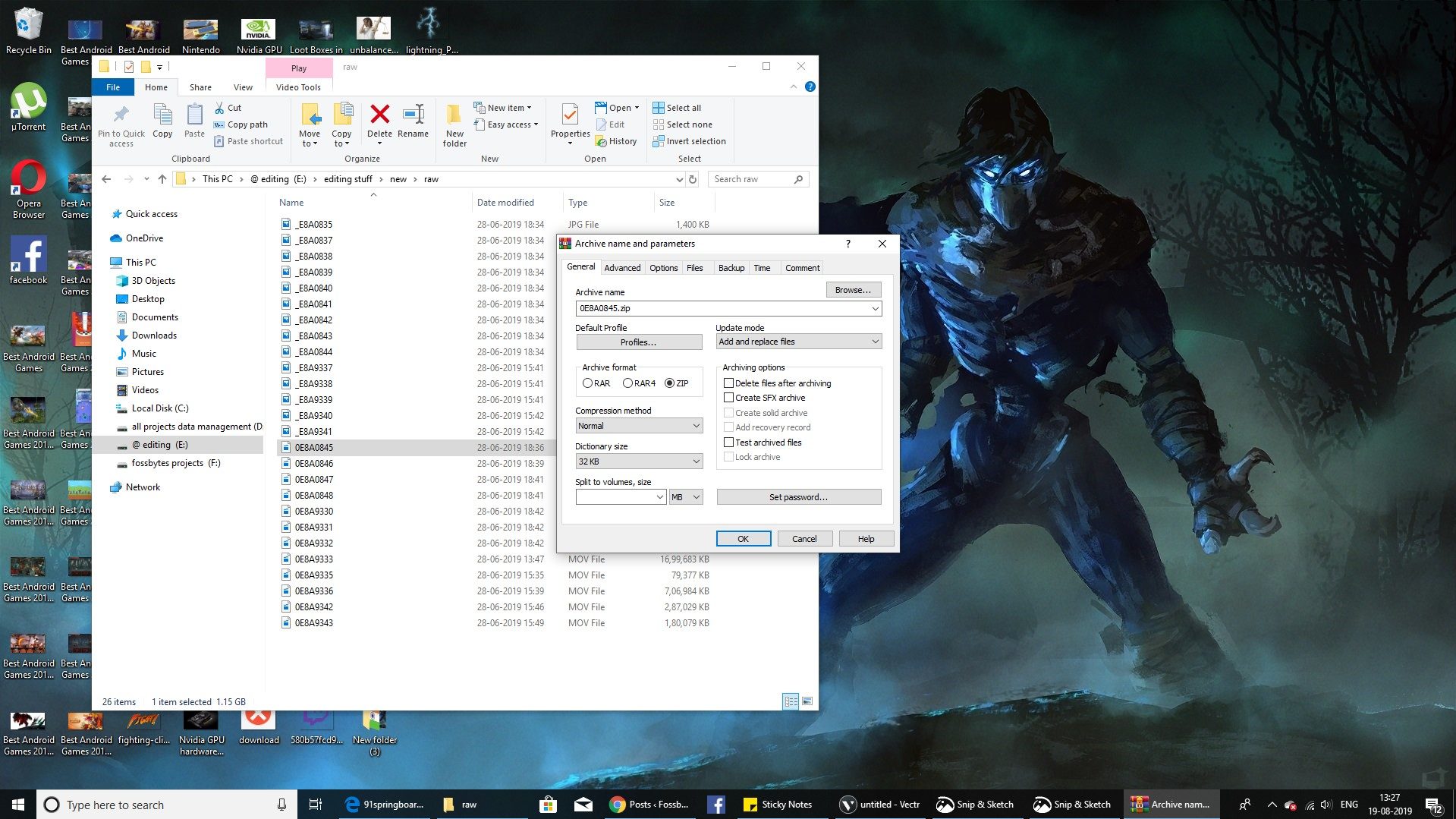
4. Pour extraire des fichiers d'un dossier compressé, ouvrez le dossier zip en double-cliquant dessus et faites glisser son contenu vers un nouvel emplacement.
Utilisation d'outils de compression de fichiers tiers
Il existe divers outils de compression de fichiers tiers disponibles pour le système d'exploitation Windows. Certains des outils populaires sont WinRar, WinZip, 7zip et PeaZip.
Pour vous faciliter la tâche, nous avons comparé différents outils pour vous aider à choisir le meilleur outil de compression de fichiers. Vous pouvez vous référer à la comparaison de 7zip, WinRar et WinZip.
Lisez également : Comment compresser le lecteur pour économiser de l'espace disque à l'aide de la compression NTFS ?
Comment compresser des fichiers sur Mac ?
Utilisation de l'outil de compression de fichiers intégré de Mac
Si vous manquez d'espace disque sur votre appareil macOS, la compression des fichiers peut s'avérer utile. Les appareils Mac sont livrés avec des outils intégrés pour compresser et décompresser les fichiers au format ZIP, l'un des formats d'archives les plus populaires utilisés de nos jours. L'outil utilise une technique de compression sans perte qui garantit que vos fichiers peuvent être restaurés dans leur forme d'origine sans perdre de données ou de qualité précieuses.

- Allez dans le Finder et sélectionnez le fichier/dossier que vous devez compresser.
- Cliquez avec le bouton droit pour ouvrir le menu contextuel et choisissez l'option Compresser "nom_fichier".
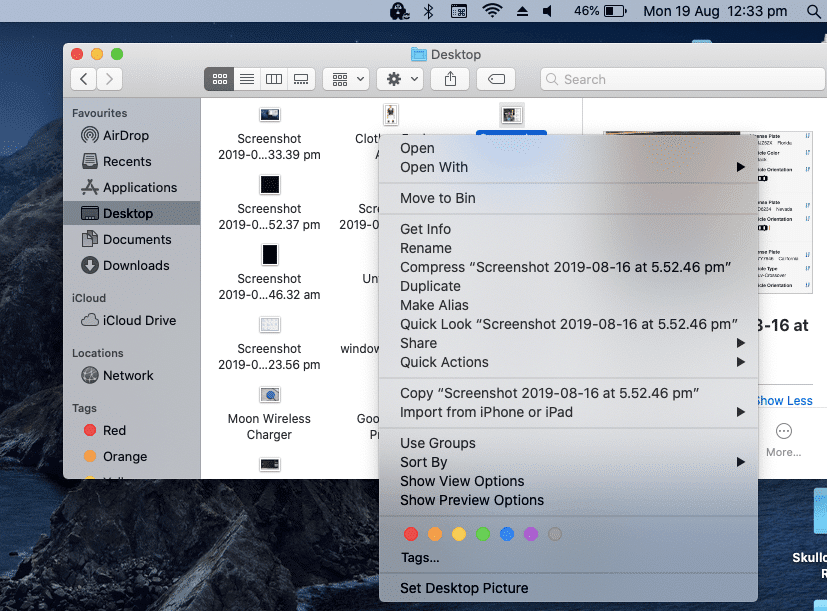
- Le temps nécessaire pour compresser le fichier dépend du type de fichier, de la RAM et du processeur de votre appareil.
- Une nouvelle copie du fichier sera créée au format ZIP.
- Si vous souhaitez décompresser le fichier et afficher son contenu, il vous suffit de double-cliquer dessus et l'outil intégré de Mac le décompressera automatiquement et l'ouvrira pour vous.
Utilisation d'outils de compression de fichiers tiers pour Mac
Si vous ne souhaitez pas utiliser le format d'archive de fichiers ZIP et choisissez un autre format d'archive de fichiers pour une compression efficace des fichiers, vous pouvez utiliser un outil tiers pour compresser les fichiers sur Mac.
Certains des outils de compression de fichiers populaires disponibles pour macOS sont WinZip, Better Zip, Entropy et iZip. Ces outils offrent des fonctionnalités telles que la protection par mot de passe, l'archivage multivolume, la prise en charge du cloud, etc.
Comment compresser des fichiers sous Linux ?
Linux et UNIX utilisent TAR et gzip comme format d'archive de fichiers par défaut. L'outil utilitaire Tar ne fonctionne pas de manière autonome, il utilise gzip pour générer une extension d'archive de fichier tar.gz également connue sous le nom de "tarball".
Vous devez vous souvenir de certaines commandes si vous souhaitez compresser des fichiers sous Linux. Certaines des commandes de compression de fichiers couramment utilisées sous Linux sont :
tar -czvf nom_de_l'archive.tar.gz/emplacement_du_répertoire
Si vous avez un répertoire appelé "dir1" dans votre répertoire actuel et que vous souhaitez l'enregistrer dans un fichier nommé "dir1archived.tar.gz", vous devez exécuter la commande suivante :
tar -czvf dir1archived.tar.gz dir1
Vous pouvez également lire notre article détaillé sur la façon de compresser et d'extraire des fichiers sous Linux.
Points à considérer avant de compresser un fichier
Il y a certains points que vous devez garder à l'esprit si vous envisagez de compresser/décompresser un fichier ou un dossier :
- Évitez de convertir un format avec perte en format sans perte car il s'agit simplement d'un gaspillage d'espace disque.
- La compression répétée d'un fichier dégrade sa qualité.
- Certains logiciels antivirus et antimalware ne parviennent pas à analyser les fichiers et dossiers compressés, ce qui expose votre appareil à des risques de sécurité. Avant de décompresser un fichier compressé, assurez-vous de l'analyser à l'aide d'un antivirus capable d'en analyser un.
- Il peut y avoir des erreurs techniques lors de la compression ou de la décompression d'un fichier concernant l'espace disque insuffisant et l'utilisation de la mémoire.
Comment compresser un fichier ? C'est facile
Maintenant que vous savez ce qu'est la compression de fichiers et comment compresser un fichier sous Windows, Mac et Linux, vous pouvez stocker des fichiers à une taille beaucoup plus petite et économiser de l'espace sur le disque dur de votre appareil. Nous avons vu la différence entre les techniques de compression avec et sans perte, vous pouvez donc essayer vous-même différents outils de compression de fichiers en fonction de vos besoins. Lisez également notre blog sur la façon de cracker facilement les fichiers protégés par mot de passe WinRAR.
